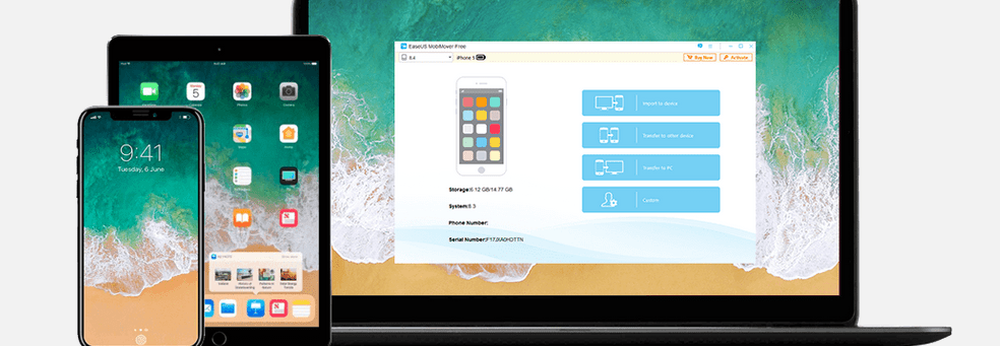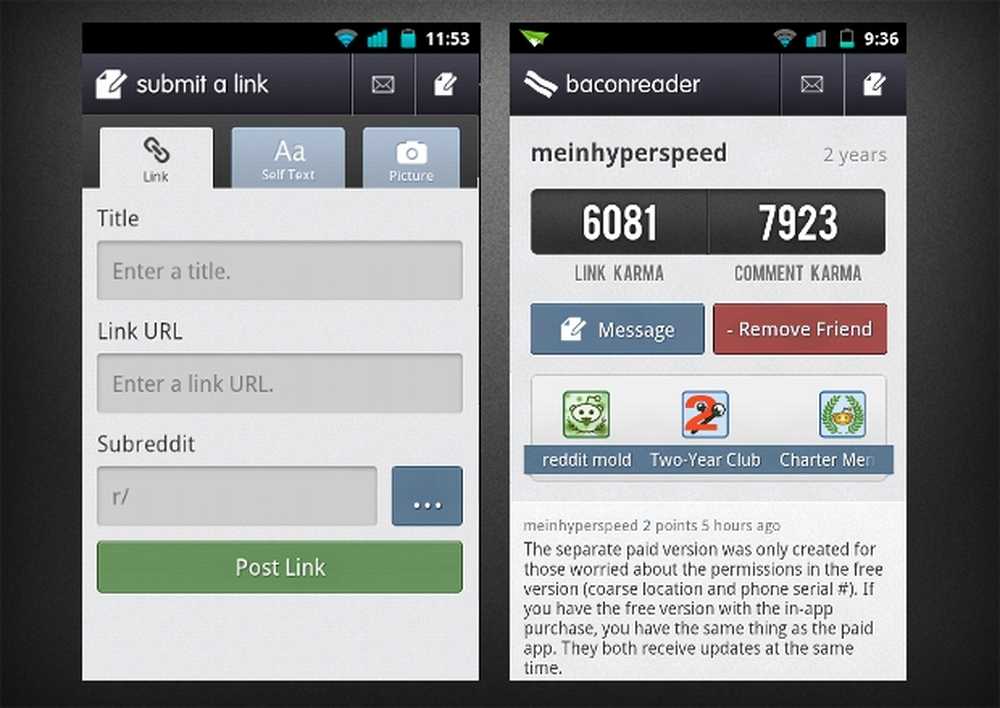Sikkerhetskopier din Windows- eller MAC-PC gratis med MOZY [groovyReview]


Over helgen min søster ringte meg i panikk. “Jeg kan ikke få datamaskinen til å starte! Den har over ti års Quicken historie for min småbedrift, og det er ikke sikkerhetskopiert hvor som helst! HJELP!”
Høres kjent ut? Forhåpentligvis ikke, men sjansene er hvis det ikke har skjedd ennå, det vil snart. Det er fordi statistikken viser at i gjennomsnitt over 140 000 harddisker krasjer hver uke og en annen 12 000 bærbare datamaskiner går tapt eller stjålet fra flyplasser hver uke også.
Heldigvis for søsteren min, omtrent et år siden da hun inviterte oss til gratis teknisk support "middag", mens jeg rengjør PCen fra et års verdi av Virusbuilp, bestemte jeg meg for å installere en gratis kopi av Mozy. Vi tok en tur til Fry's, grep en ny stasjon og hun var tilbake oppe og kjører uten tap av data. Lykkelig slutt.

Hvem er Mozy?
Ok, historietiden er over, og det er på tide å bli seriøs om sikkerhetskopiering av hjemmedatamaskinen. Den gode nyheten er at det er enkelt å bruke den elektroniske "cloud" -tjenesten Mozy.com. Mozy er en online "cloud" backup løsning som gir 2 gigabyte gratis online backup. Sikkerhetsagenten er enkel å installere og konfigurere.
Hvorfor bruke Mozy til å sikkerhetskopiere dataene mine?
Selv om det finnes flere andre leverandører der ute som gir "sky" -skopiering, liker jeg Mozy av flere forskjellige årsaker.
- Mozy tilbyr t2 gigs gratis online lagring og ubegrenset lagring for en flat avgift på $ 4,95 per måned.
- Deres klient er enkel og enkel å installere og konfigurere.
- Med Mozy backup klienten kan du kryptere dataene dine før du laster den opp til dem. Det er gode nyheter siden du aldri vet hva "goons" kan fungere i de eksterne datasentrene med tilgang til dataene dine.
- Mozy holder versjoner av filer i 30 dager i tilfelle du må gå tilbake til en gammel kopi av en fil.
- Mozy kommer ikke til å forsvinne / gå i stykker fordi EMC (verdensomspennende leder innen Corporate data center storage) kjøpte Mozy i 2007.
- Mozy støtter både MAC- og Windows-datamaskiner
- Hvis huset ditt brenner ned eller datamaskinen blir stjålet, blir dataene dine låst sikkert inn deres datasenter.
Rask oversikt over installasjonen og konfigurasjonen
1. Min anbefaling er å sette opp den gratis kontoen med 2 GB. Hvis du liker tjenesten, kan du alltid oppgradere til en HOME-konto for $ 4.95 flatgebyr m / ubegrenset sikkerhetskopiering.
Mozy 2GB Gratis nedlastingskobling
2. Konfigurer din gratis konto og last ned enten MAC eller Windows Client.
Merk: Alle skjermbilder tatt fra Windows 7

Jeg anbefaler at du tar en titt på kontosiden også. Kontosiden er hvor du skal konfigurere hvor all informasjon du lagrer, om hvor mye data du har sikkerhetskopiert, hvilke datamaskiner som sikkerhetskopieres, oppgradere kontoen din, osv..
3. Trykk på typiske Neste, Neste, Neste til installasjonen er fullført.

4. Start konfigurasjonsveiviseren og taste din epostadresse og passord du satt opp under registrering. Klikk neste når ferdig.

STOPPE! LES NØYE!
Ok, nå har du et veldig kritisk valg å lage. Som nevnt ovenfor, (Årsak # 3 for bruk av Mozy.com) En av de gode tingene med å bruke Mozy til å sikkerhetskopiere dataene er at sikkerhetsklienten vil kryptere dataene dine før den laster opp den til Mozy-skyen. Denne kryptering er en fin funksjon fordi dette vil sikre at dataene aldri blir funnet på en sikkerhetskopi tape i noe lager et sted eller på en filserver et sted hvis selskapet noen gang går konkurs. Kryptering i ro er god.
Så, hva du må bestemme i trinn 5 nedenfor, er om du vil bruke Mozy-krypteringsnøkkelen ELLER krypteringsnøkkelen din. La meg forklare:
Mozy Key
Det gode:
La oss si at datamaskinen blir stjålet. Ikke noe problem! Bare logg inn på Mozy, last ned Mozy-klienten, installer den og start en dataåterføring. Du trenger ikke å huske noe annet enn din e-postadresse du brukte med Mozy og ditt passord.
Det dårlige:
Hvis når som helst Mozy ønsker å få tilgang til kontoen din, er alt de trenger å tilbakestille passordet ditt på Mozy-kontoen din og logg inn som deg og utfør en gjenoppretting. Hvorfor skulle de gjøre dette? Hvem vet. Kanskje du er en fiende av staten (eller anklaget) og en dommerhender Mozy en stævning kan overbevise dem om å gjøre det.?.?.? Jeg har ingen anelse. Mitt poeng er imidlertid om Mozy ønsker å få tilgang til filene dine, kan de.
Nå, hvis all sikkerhetskopiering er Quicken-data eller bilder av barna dine, er dette sannsynligvis en god måte å gå. Hvis du er en paranoid personvern groovyReader som meg (bare fordi din paranoide ikke betyr at de ikke er ute for å få deg), vil du kanskje gå med alternativet Personlig nøkkel.
Personlig nøkkel
Det gode:
Bruk av en personlig privat nøkkel du genererer (Jeg anbefaler å bruke en looooooong passordfrase) betyr at Mozy ikke vil ha mulighet til å få tilgang til dataene dine Enkelt. Skulle dataene dukke opp på en selskapsløsningsauksjon på gamle harddisker eller backup-bånd, bør du være god.
Det dårlige:
Hvis PCen din dør eller blir stjålet, og du må gjenopprette dataene dine, vil du bli bedt om den lange og sterke passordsenken du brukte når du først installerte kontoen din, etter at du har installert Mozy-klienten på den nye PC / MAC-en. Hvis du ikke finner det, eller husk det, nå er du ferdig. Spillet er slutt. Det er ingen bakdør. Dine data er ganske mye borte for alltid. Personlig er dette ruten jeg alltid går; Jeg har imidlertid en prosess for ikke å glemme passordet mitt, som jeg skal skrive om en annen gang. (Jeg ville gjøre det nå, men det er sent, og jeg er sliten.)
Gitt, hvis du er en fiende av staten eller en terrorist, bør du sannsynligvis ikke bruke Mozy. Mitt gjetning er at hvis CIA, NSA eller PTA ønsker å få dataene dine, vil en 256-biters AES-nøkkel ikke stoppe dem.
5. Bestem hvilken metode du vil bruke for å beskytte dataene dine og Klikk de radio knapp. I mitt eksempel skal jeg Klikk Krypter mine data med min personlige 256-biters AES-nøkkel.

6. Etter å ha lest ADVARSEL igjen, Type i nøkkelen din. Hvis du har en eksisterende keyfile fra en tidligere installasjon, kan du importere det også.

Hvis du har en SAFE, Safe eller Thumb Drive holder du deg til enhver tid; så kan du lagre nøkkelen til harddisken din og kopiere den til din dokkingstasjon for å holde det trygt. Denne prosessen er et utmerket alternativ hvis du ikke vil risikere å glemme passordet ditt. Når det blir sagt, hvis du bare legger det på datamaskinen din og datamaskinen er tapt eller stjålet, er din PW gått sammen med dataene dine.
7. Bestem om du vil lagre en kopi av keyfileen din. Klikk Ja eller Nei.

Veiviseren vil automatisk skanne harddisken og opprette en sikkerhetskopieringsjobb ved å gruppere filene dine i sikkerhetskopieringssett. (Dokumenter, E-post, Finansielle filer osv.) I mitt eksempel nedenfor måtte jeg velge bort mine bilder, fordi min gratis konto tillater bare 2 Gigas data. Det er ok, men fordi denne sikkerhetskopien først og fremst blir gjort bare for min 16 meg av Quicken-data.
8. Bekreft at den første sikkerhetskopien ser nøyaktig ut (og er under 2 konserter) og Klikk neste

9. Mozy vil utføre en rask opplastingstest for å bekrefte at Internett-tilkoblingen din er god nok til online sikkerhetskopiering. Hvis du har en DSL-linje eller bedre, bør du være ok. Klikk neste.

Hvis du har en tregere datamaskin, kan Mozy forårsake avbrudd når du laster opp nye sikkerhetskopier. For å løse dette, tillater de deg å justere glidebryteren for å velge PC Performance Vs. Backup Speed. Jeg anbefaler at du lar alt gå til standardinnstillingen.
10. Klikk neste.

Nå er det på tide å starte din første sikkerhetskopiering. Jeg anbefaler at du bare forlater alt ved standardinnstillingene og starter sikkerhetskopien. Hvis du vil tilpasse innstillingene senere i ekspertmodus, kan du. For nå, la oss bare få en sikkerhetskopi gjort for å få dataene dine trygge.
Som om "REMEMBER" -notatet sier nedenfor, hvis du sikkerhetskopierer noen få konserter, kan det ta noen timer eller til og med dager, avhengig av tilkoblingshastigheten og mengden data du sikkerhetskopierer. Første gang jeg sikkerhetskopierte hele datamaskinen min ved hjelp av $ 4,95-planen, tok det omtrent to uker fordi det var sikkerhetskopiert på rundt 400 Gigs data. Ja jeg vet. Den gode nyheten er når den første sikkerhetskopien er fullført, fremtidige sikkerhetskopier er svært raske, siden bare deltas eller inkrementelle sikkerhetskopier utføres.
11. Klikk Bli ferdig

12. Ingenting å gjøre her, men se da PCen din er støttet opp i Cloud! Ahhh ... Jeg føler meg bedre klar! Klikk Gjemme seg hvis sikkerhetskopien kommer til å ta en stund.

Når du minimerer sikkerhetskopien, kan du senere få tilgang til Mozy-appen. ved å klikke på Mozy-ikonet i Windows oppgavelinje.


Som nevnt tidligere, vil Mozy nå følge med på eventuelle endringer i fil og mapper på skjermbildet ovenfor. Hvis du sletter noe eller legger til noe i systemet ditt, vil PC / MAC bli holdt i synkronisering med "skyen" hvert 20. minutt eller så.

Slik gjenoppretter du filer med Mozy
Det er flere forskjellige måter å gjenopprette filer du har sikkerhetskopiert på Mozy. Den enkleste metoden er å bare bruke Windows Utforsker. Ganske enkelt Ikke sant-Klikk på en Mappe eller Fil for å få tilgang til funksjonen Mozy Restore i Kontekstmenyen. Derfra er det veldig greit å gjenopprette en versjon av filen.
Tips: De Høyreklikk Kontekstmeny er en annen flott måte å velge mapper eller filer som skal inkluderes i en fremtidig Mozy-sikkerhetskopi.
En annen måte å Gjenopprette dine Mozy sikkerhetskopierte filer er gjennom den faktiske Mozy Client. Ganske enkelt Høyreklikk de Mozy oppgavelinjen Ikon og Klikk Gjenopprett filer.

Denne handlingen vil starte hele Mozy-klienten, som lar deg gjenopprette enten den nyeste versjonen av filer eller versjoner av filer opptil 30 dager tilbake.

Og selvfølgelig kan du også gjenopprette filer fra nettleseren OG Via Fed-Ex hvis du trenger å gjenopprette en hel harddisk.

Som du kan se, er alternativene robuste, men enkle å navigere og bruke. Best av alt, det er 100% gratis. Nå er det noen ekstra "ekspert" -funksjoner som jeg vil dekke på et senere tidspunkt, men jeg tror for øyeblikket at meldingen skal være ganske klar. BACKUP DIN COMPUTER! Hvis du fortsatt trenger litt hjelp, bare gi meg beskjed! Slett kommentarer nedenfor, eller hvis du har et detaljert spørsmål eller problem, opprett et nytt emne i vårt gratis groovy forum!
Mozy.com Gratis 2GB Backup Offer
Mozy.com Ubegrenset $ 4.95 Månedlig flat rate